Pembahasan Lengkap Soal UKK TKJ Paket 2: Konfigurasi VLAN dan Hotspot
Soal Ujian Kenaikan Kelas (UKK) Teknik Komputer dan Jaringan (TKJ) Paket 2 menghadirkan tantangan dalam konfigurasi jaringan berbasis Mikrotik. Topik utama yang dibahas adalah pembuatan konfigurasi VLAN dan hotspot. Artikel ini akan membahas secara detail langkah-langkahnya, mulai dari pengaturan dasar hingga penerapan fitur lanjutan seperti manajemen bandwidth dan pengujian jaringan.
Persiapan Awal
Sebelum memulai konfigurasi, pastikan Anda memiliki dua perangkat Mikrotik. Salah satu akan dijadikan router, sedangkan yang lain sebagai switch. Gunakan software Winbox untuk mengakses dan mengkonfigurasi perangkat tersebut. Selain itu, pastikan identitas masing-masing perangkat sudah disesuaikan. Contohnya, beri nama “Router” untuk perangkat yang menjadi router dan “Switch” untuk perangkat yang menjadi switch.
Konfigurasi Interface VLAN pada Router
Langkah pertama adalah membuat interface VLAN pada router. Buka menu Interfaces di Winbox, lalu klik ikon panah ke bawah di sebelah tanda “+”. Pilih opsi VLAN. Buat dua interface VLAN:
– VLAN1 (siswa): Name = vlan10-siswa, VLAN ID = 10, Interface = ether2
– VLAN2 (guru): Name = vlan20-guru, VLAN ID = 20, Interface = ether2
Setelah itu, konfigurasikan IP address untuk setiap interface sesuai ketentuan soal:
– ether1: Dinamis (DHCP)
– wlan1: 192.168.20.1/24
– vlan10-siswa: 192.168.40.1/24
– vlan20-guru: 192.168.60.1/24
Pastikan koneksi internet terhubung dengan mengecek ping dari mikrotik. Jika gagal, cek default gateway dan DNS server.
Konfigurasi NAT Masquerade
Untuk memastikan client dapat terhubung ke internet, tambahkan aturan NAT masquerade. Buka menu IP → Firewall → NAT, lalu tambahkan aturan:
– Chain: srcnat
– Out. Interface: ether1
– Action: masquerade
Konfigurasi DHCP Server untuk VLAN dan Hotspot
Setelah IP address dikonfigurasi, selanjutnya buat DHCP server untuk masing-masing jaringan. Ketentuan IP pool:
– vlan1 (siswa): 192.168.40.10-192.168.40.50
– vlan2 (guru): 192.168.60.10-192.168.60.50
– wlan: 192.168.20.10-192.168.20.50
Buka menu IP → DHCP Server, lalu pilih DHCP Setup. Ikuti langkah-langkahnya hingga semua IP pool sesuai dengan ketentuan soal.
Konfigurasi Wireless dan Hotspot
Aktifkan interface wlan1 dengan mengubah statusnya menjadi enabled. Setelah itu, buat SSID dan password sesuai soal, yaitu UKK_noabsen dan 12345678.
Buat security profile untuk password tersebut. Setelah itu, atur SSID dan security profile pada interface wlan1. Selanjutnya, konfigurasi hotspot dengan mengaktifkan captive portal. Pastikan DNS name diubah menjadi portalsmk.sch.id.
Mengubah Tampilan Login Hotspot
Untuk mengubah tampilan login, edit file login.html yang tersimpan di folder “hotspot”. Ganti tulisan “Latviski” dengan “Selamat Datang di Hotspot SMK WebIPTEK.com”. Simpan file tersebut, lalu unggah kembali ke mikrotik melalui Winbox atau FTP. Sesuaikan direktori HTML di menu IP → Hotspot → Server Profiles.
Manajemen User Hotspot
Buat tiga user profile dengan batas bandwidth berbeda:
– kepalasekolah_prof: 512K/512K
– guru_prof: 256K/256K
– siswa_prof: 128K/128K
Buat user account sesuai ketentuan soal, dan arahkan ke profile yang sesuai. Tes koneksi dan periksa apakah bandwidth sesuai dengan yang ditentukan.
Konfigurasi Switching VLAN pada Mikrotik
Untuk perangkat yang berfungsi sebagai switch, konfigurasi VLAN menggunakan metode Switch Chip atau Bridge VLAN Table. Berikut langkah-langkahnya:
Opsi 1: Metode Switch Chip
- Buat bridge untuk menggabungkan port ether1, ether2, ether3, dan ether4.
- Konfigurasi VLAN pada menu Switch:
- VLAN ID 10: Ports = ether1, ether2, ether3
- VLAN ID 20: Ports = ether1, ether4
- Atur mode port:
- Trunk port (ether1): VLAN Mode = secure, VLAN Header = add if missing
- Access port (ether2, ether3): VLAN Mode = secure, VLAN Header = always strip, Default VLAN ID = 10
- Access port (ether4): VLAN Mode = secure, VLAN Header = always strip, Default VLAN ID = 20
Opsi 2: Metode Bridge VLAN Table
- Buat bridge dan tambahkan port ether1, ether2, ether3, dan ether4.
- Set PVID untuk masing-masing port:
- ether2, ether3: PVID = 10
- ether4: PVID = 20
- Konfigurasi VLAN di menu Bridge → VLANs:
- VLAN ID 10: Tagged = ether1, Untagged = ether2, ether3
- VLAN ID 20: Tagged = ether1, Untagged = ether4
- Aktifkan VLAN filtering pada bridge.
Pengujian VLAN
Setelah konfigurasi selesai, uji koneksi dengan menghubungkan PC/laptop ke port yang sesuai:
– Port 2 dan 3 (VLAN 10): IP address akan diberikan dari jaringan siswa (192.168.40.0/24)
– Port 4 (VLAN 20): IP address akan diberikan dari jaringan guru (192.168.60.0/24)
Pastikan koneksi internet dapat tercapai dan bandwith sesuai dengan yang ditentukan.
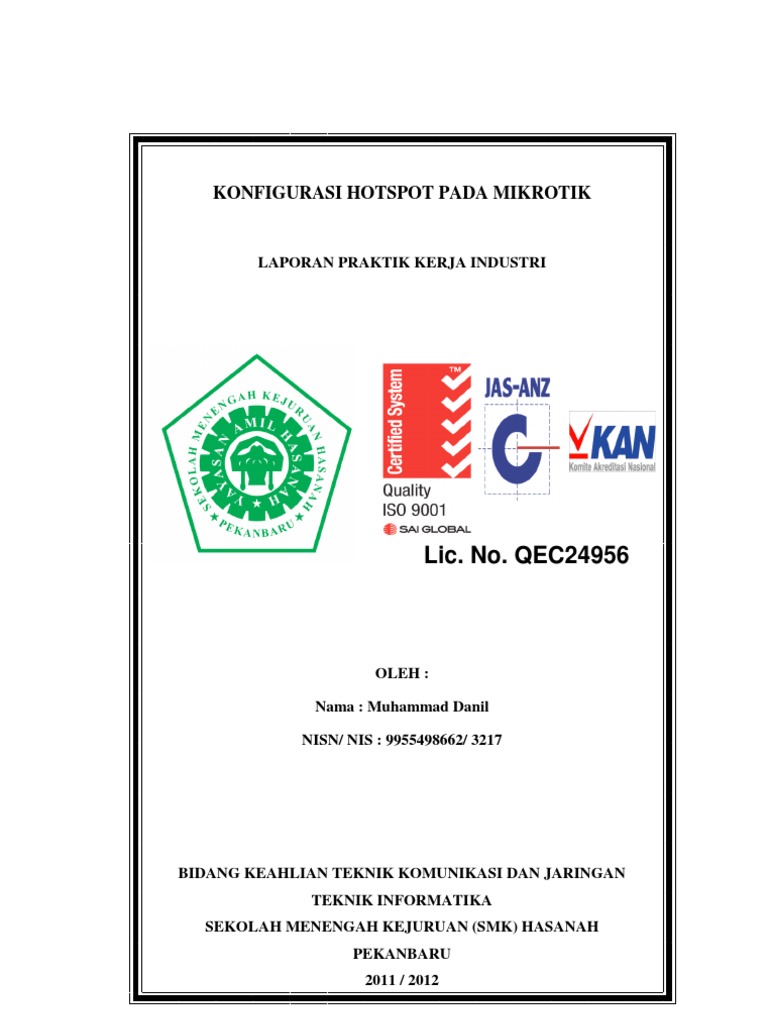


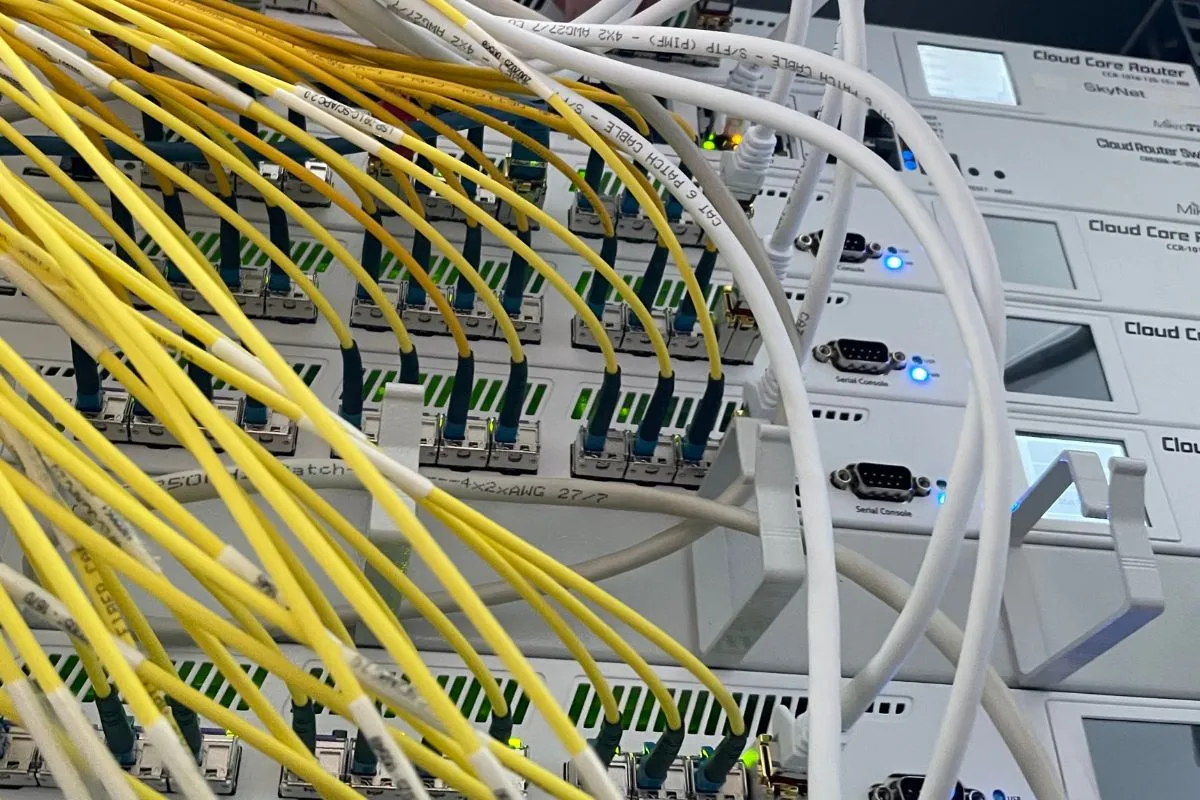
Leave a Reply
You must be logged in to post a comment.